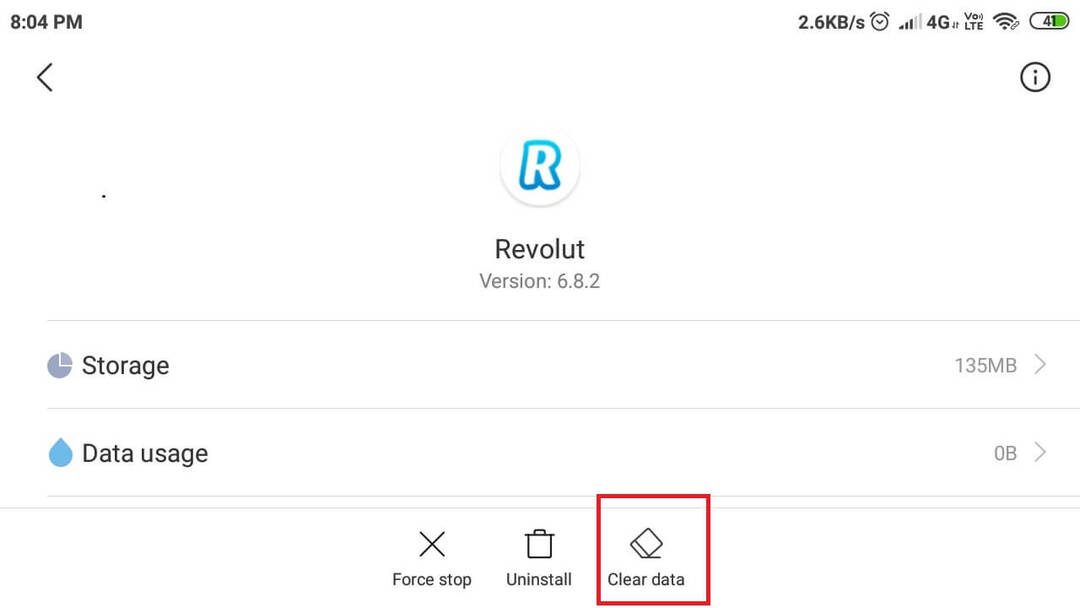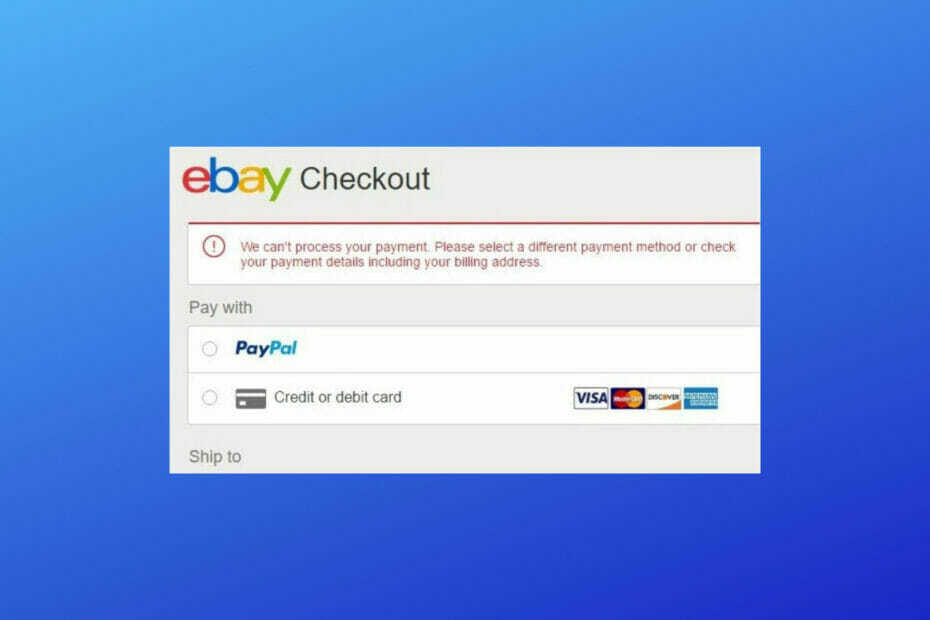- Ha a Revolut alkalmazás nem működik az eszközén, akkor ezt valószínűleg hálózati problémák vagy rossz gyorsítótár okozza.
- Ha bármilyen bejelentkezési probléma merül fel, ellenőrizze, hogy a szolgáltatások aktívak-e és nincsenek-e karbantartva.
- Célszerű törölni az alkalmazás gyorsítótárát és adatait is. A folyamat megoldja ezt a kérdést.
- A szoftver eltávolítása és újratelepítése szintén teljesen megoldhatja a problémát, ezért próbálkozzon ezzel.
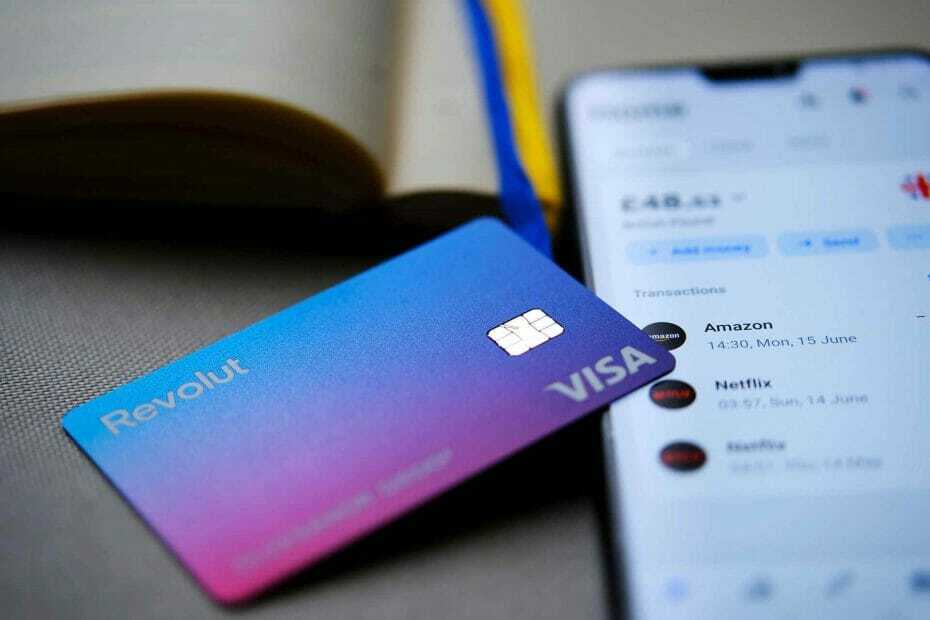
Ez a szoftver folyamatosan futtatja az illesztőprogramokat, és így megóvja az általános számítógépes hibáktól és a hardverhibáktól. Ellenőrizze az összes illesztőprogramot most 3 egyszerű lépésben:
- Töltse le a DriverFix alkalmazást (ellenőrzött letöltési fájl).
- Kattintson a gombra Indítsa el a szkennelést hogy megtalálja az összes problémás illesztőprogramot.
- Kattintson a gombra Frissítse az illesztőprogramokat új verziók beszerzése és a rendszer hibás működésének elkerülése érdekében.
- A DriverFix fájlt letöltötte 0 olvasók ebben a hónapban.
Revolut egy népszerű banki alkalmazás, amely pénzügyi szolgáltatásokat kínál okostelefon-felhasználók számára olyan funkciókkal, mint az előre fizetett betéti kártya, a pénzváltás, a peer-to-peer fizetés és még sok más.
Néha az alkalmazás használata közben találkozhat a Revolut-tal Belépés, nem működő kérdés.
Számos felhasználó számolt be a Revolut bejelentkezési problémáiról, az alkalmazás a Sajnáljuk, valami baj történt. Kérlek, próbáld újra később hiba.
A hibát általában hálózati problémák, valamint a rossz gyorsítótár okozza. Számos felhasználó számolt be hasonló problémákról a Revolut közösségi fórum.
Ha megkapta a Revolut Valami hiba történt hibaüzenetet, íme néhány hibaelhárítási tipp a probléma megoldásához az okostelefonon.
Hogyan javítható a Revolut enable bejelentkezési hiba?
1. Ellenőrizze a Revolut szolgáltatásokat, és kényszerítse az alkalmazás bezárását
1.1 Ellenőrizze, hogy a szolgáltatások aktívak-e
- Előfordulhat, hogy a Revolut szolgáltatással kapcsolatos problémák miatt nem tud bejelentkezni a Revolut-fiókjába. A karbantartás során a szolgáltatások általában nem működnek.
- Győződjön meg róla, hogy frissítést keresett-e a Revolut hivatalos közösségi média fiókjaiban.
- A probléma akkor is felmerülhet, ha az alkalmazásnak hibája van. A probléma megoldásához kényszerítse az alkalmazás bezárását, majd próbálkozzon újra.
1.2Kényszerítse a Revolut bezárását
- Az erő bezárása előtt ellenőrizze, hogy az alkalmazás nyitva van-e és működik-e.
- Tól Kezdőképernyő, érintse meg Beállítások.
- Görgessen le a Alkalmazások szakasz.
- Érintse meg Alkalmazások kezelése és várja meg, amíg a készülék betölti az összes telepített alkalmazást.
- Keresse meg és nyissa meg a Revolut kb.
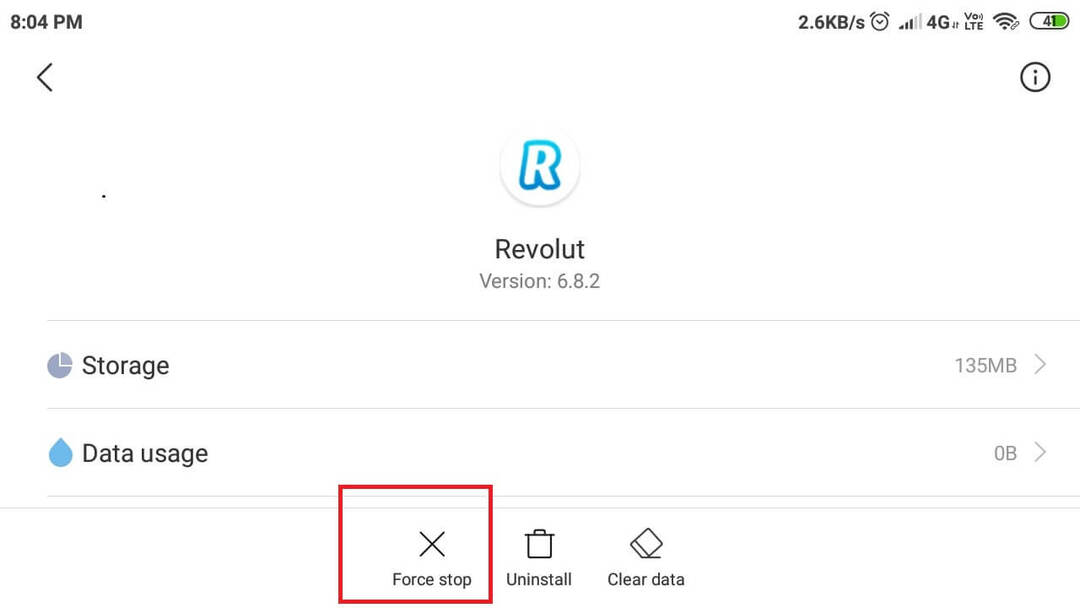
- Koppintson a képernyő alján a gombra Kényszer bezárás gombot, és válassza a lehetőséget Igen.
- Indítsa újra a Revolut alkalmazást, és ellenőrizze az esetleges fejlesztéseket.
Előfordulhat, hogy a szerverek karbantartás miatt ki vannak kapcsolva, ezért először ellenőriznie kell, hogy működnek-e a szolgáltatások. Hasznos az alkalmazás bezárásának kényszerítése a fenti lépések végrehajtásával.
2. Törölje az alkalmazás gyorsítótárát
- A sérült gyorsítótár problémákat okozhat a bejelentkezési folyamatban is.
- Húzza le a App Drawer és koppintson rá Beállítások.
- Menj Alkalmazások és válassza kiAlkalmazások kezelése.
- Keresse meg és koppintson a Revolut kb.
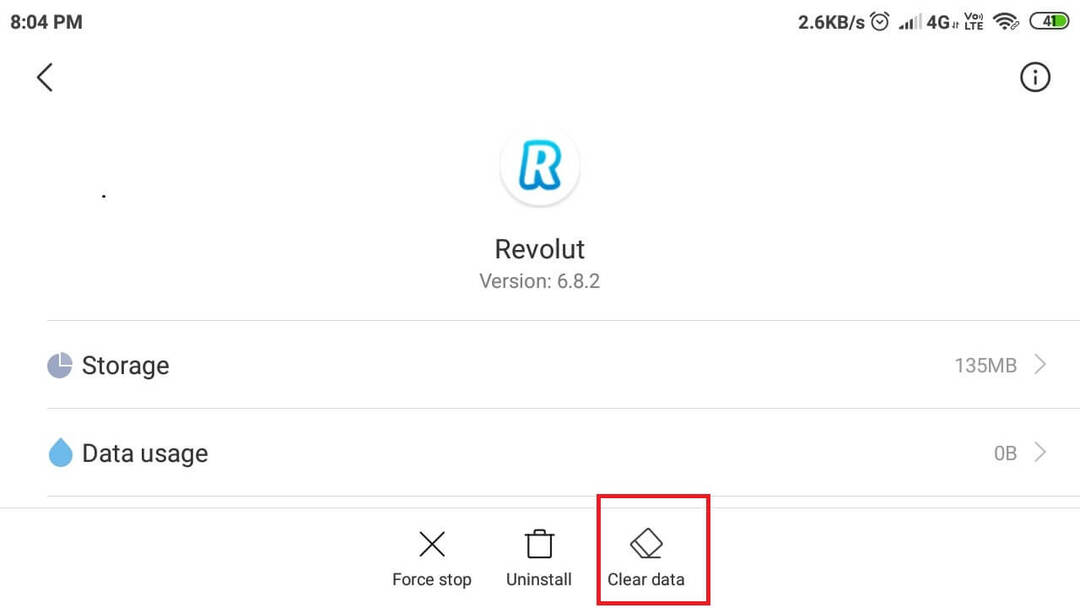
- Az oldal alján koppintson a gombra Adatok törlése.
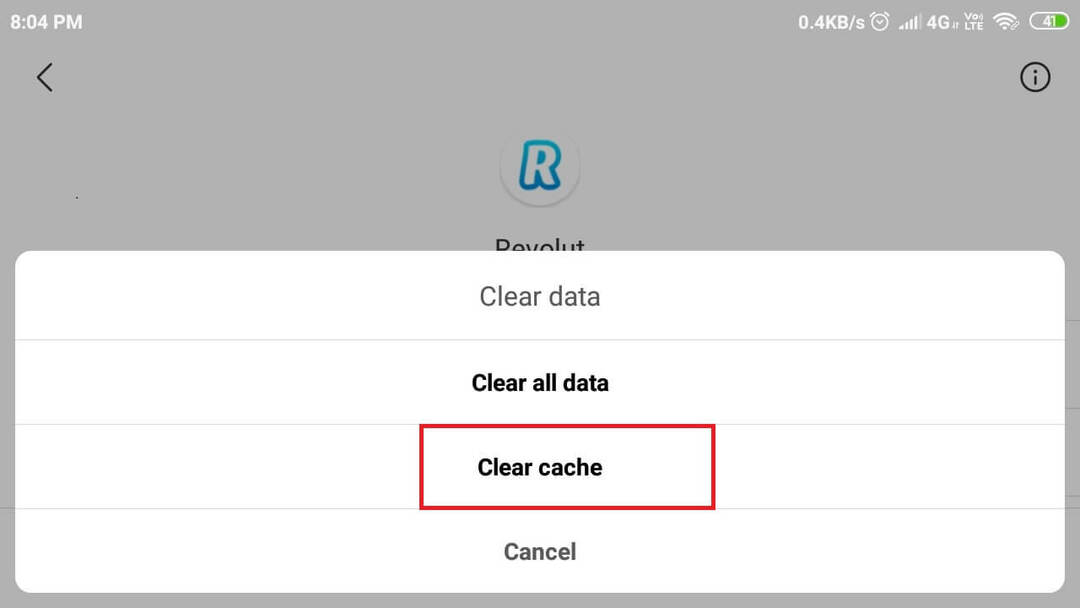
- Válassza a lehetőséget Egyértelműgyorsítótár.
- Koppintson a Igen hogy megerősítse a cselekvést.
- Indítsa újra az alkalmazást, és ellenőrizze, hogy a bejelentkezési probléma megoldódott-e.
Általában a gyorsítótár és az adatok törlése egy alkalmazásból frissíti azt, és a bejelentkezési folyamat feloldódhat, ezért próbálkozzon most ezzel a módszerrel.
3. Javítsa ki a Revolut 28 hibát az alkalmazás frissítésével és újratelepítésével
3.1Frissítse a Revolut alkalmazást
- Próbálja meg frissíteni az alkalmazást, mielőtt folytatja az újratelepítést.
- Nyissa meg a Play Áruház alkalmazást, és keresse meg a Revolut szót. Ellenőrizze, hogy elérhető-e frissítés.
- Koppintson a Frissítés gombra, töltse le és telepítse az új verziót.
Ha az alkalmazás frissítése nem oldotta meg a problémát, próbálkozzon a következő lépéssel, és telepítse újra az alkalmazást.
3.2Távolítsa el és telepítse újra az alkalmazást
- A kezdőképernyőn érintse meg és tartsa lenyomva a ikont Revolut app ikon.
- Válassza a lehetőséget Eltávolítás majd érintse meg a gombot Igen megerősítéséhez.
- Nyissa meg a Play Áruház alkalmazást, és töltse le Revolut.
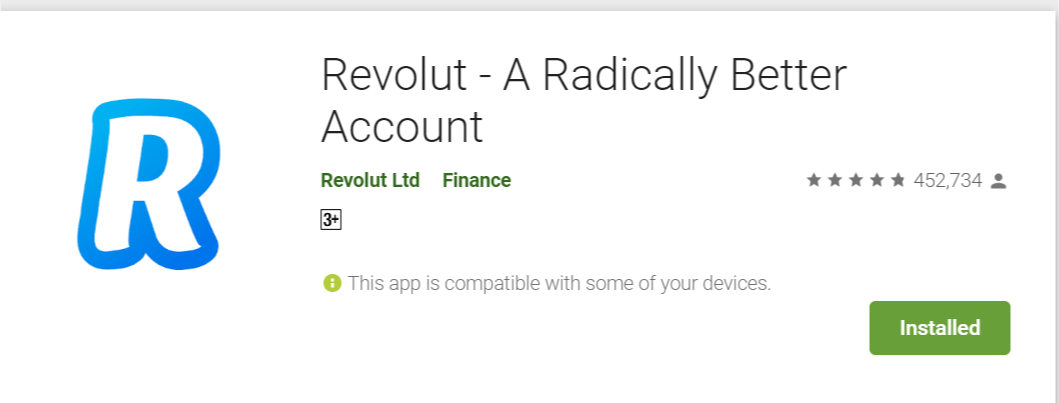
- A telepítés után adja meg bejelentkezési adatait, és most már bejelentkezhet az alkalmazásba.
A Revolut 28. hiba a bejelentkezési problémával is összefügg. A probléma megoldásához azonban szükség lehet az alkalmazás újratelepítésére. Az alkalmazás újratelepítése nem törli az adatait, ezért nem kérdés.
Ha a Revolut bejelentkezési hibája nem oldódott meg, akkor forduljon a Revolut ügyfélszolgálatához, és magyarázza el a problémát.
A támogatás jobban segíthet abban az esetben, ha a probléma az Ön azonosítási folyamatának köszönhető.
Mivel a Revolut egy banki tranzakciós alkalmazás, ne felejtse el megvédeni készülékét a legjobb víruskereső szoftver az online banki szolgáltatásokhoz és mindig biztonságban maradjon.
Reméljük, hogy megoldásaink segítettek megoldani az összes bejelentkezési problémát a nem nyíló Revolut alkalmazással. Ha bármilyen további javaslata van, hagyjon nekünk egy megjegyzést az alábbi megjegyzés részben.